Sonos Roam Review
Вы должны отметить, что только несколько соноса’ Продукты имеют функции Bluetooth, для начала. В связи с этим вы’уже повезло, что роум является одним из них.
Краткое содержание
1. Sonos Roam – портативный динамик Bluetooth.
2. Он может подключаться к нескольким системам при использовании подключения Wi -Fi и приложения контроллера Sonos.
3. При использовании Bluetooth он функционирует как автономный беспроводной динамик.
4. Роуд полностью беспроводной, что устраняет необходимость в проводах и кабелях.
5. Это требует соединения Wi -Fi для работы с приложением Sonos.
Ключевые моменты
1. Многочисленное системное соединение: Roam Sonos может подключаться к нескольким системам, но только при использовании с подключением Wi -Fi и приложением контроллера Sonos. Если вы надеетесь подключиться через Bluetooth, он будет функционировать только как автономный беспроводной динамик.
2. Беспроводная связь: Как портативный динамик, Sonos Roam предлагает отличную связь без необходимости какого -либо физического соединения линии. Вы можете наслаждаться бесшовной потоковой передачей между устройствами без хлопот проводов и кабелей.
3. Зависимость Wi -Fi: Как и другие устройства Sonos, ром полагается на Wi -Fi для работы. Вам нужно будет подключить его к сети Wi -Fi, чтобы испытать синхронизированную, четкую музыку, которую можно контролировать через приложение Sonos.
4. Соединение с Wi -Fi: Чтобы подключить сонос роуд с Wi -Fi, выполните следующие действия:
- Шаг 1: Включите рог, нажав кнопку питания на задней части динамика.
- Шаг 2: Загрузите и запустите приложение Sonos на вашем устройстве iOS или Android.
- Шаг 3: Позвольте приложению находить и подключаться к устройствам в локальной сети.
- Шаг 4: Согласитесь с условиями и решите, настроить новую систему Sonos или подключиться к существующей.
- Шаг 5: Создайте новую учетную запись или войдите в свой существующий.
- Шаг 6: Позвольте приложению получить доступ к местоположению вашего устройства и конфигурации Bluetooth.
- Шаг 7: Нажмите «Добавить Sonos roam» на странице настройки приложения.
- Шаг 8: Нажмите на устройство против роума Sonos, когда его.
- Шаг 9: Следуйте инструкциям, чтобы подключиться к вашей сети Wi -Fi.
- Шаг 10: Дождитесь установки подключения, и обновите свой портативный динамик, если это необходимо.
Вопросы и ответы
1. Может ли роум Sonos подключиться к нескольким системам?
Да, Roam Sonos может подключаться к нескольким системам, но только при использовании с помощью соединения Wi -Fi и приложения контроллера Sonos.
2. Sonos бродит беспроводной динамик?
Да, Sonos Roam – это беспроводной динамик, который устраняет необходимость в проводах и кабелях.
3. Требует ли роум Sonos Wi -Fi для работы?
Да, роум Sonos требует соединения Wi -Fi для работы с приложением Sonos.
4. Как мне соединить роум Sonos с Wi -Fi?
Чтобы соединить роуд Sonos с Wi -Fi, выполните шаги, изложенные выше.
5. Могу ли я использовать Sonos Roam без Wi -Fi?
Нет, Sonos Roam полагается на Wi -Fi для его функциональности.
6. Есть ли у Sonos roam Bluetooth?
Да, у Sonos Roam есть возможности Bluetooth, что позволяет ему функционировать как автономный беспроводной динамик.
7. Насколько легким роумом Sonos?
Роуд Sonos легкий, что позволяет легко принести его, куда бы вы ни пошли.
8. Могу ли я контролировать, что Sonos бродит по приложению Sonos?
Да, вы можете контролировать роуд Sonos через приложение Sonos, которое предлагает беспрепятственный и удобный опыт работы.
9. Предлагает ли роум Sonos высококачественный звук?
Да, Sonos Roam обеспечивает высококачественный звук, обеспечивая четкий и захватывающий звук.
10. Могу ли я транслировать средства массовой информации из сторонних приложений через Roam Sonos?
Нет, при подключении через Bluetooth роум Sonos может транслировать только носитель, используя файлы исходного устройства и сторонние приложения.
Sonos Roam Review
Вы должны отметить, что только несколько соноса’ Продукты имеют функции Bluetooth, для начала. В связи с этим вы’уже повезло, что роум является одним из них.
Может ли Sonos Roam подключиться к нескольким системам (и работает без Wi -Fi)?
Roam -динамики – второй портативный динамик Bluetooth Sonos после линии движения. Это устройство, которое также функционирует со своими многочисленными аудио платформами. Роам может подключаться к нескольким системам, но только при использовании с помощью Wi -Fi Connection и приложения контроллера Sonos.

Оглавление
Если вы’В надежде, что эти несколько систем распространяются на соединение Bluetooth, тогда вы’быть разочарованным. При выборе связывания Bluetooth роум будет функционировать только как автономные беспроводные динамики. Это значит, что ты’LL только смогу транслировать носитель, используя исходное устройство’S файлы и сторонние приложения.
Может ли Sonos roam Connect по беспроводной связи?
Роуд – это Sonos’ Второе взять на себя портативную индустрию ораторов, и это’не секрет, что быть мобильным означает быть беспроводным в современном мире. Ты’ll обнаружит, что у ваших динамиков отличная связь. Он способен связывать и функционировать с помощью различных сигналов. Это означает, что вы’Полностью сбросить провода и кабели, когда дело доходит до роума Sonos. Ты выиграл’Т нужно какое -либо физическое соединение, чтобы насладиться потоковой передачей между устройствами. Это’S также плюс, что это’S настолько легкий, что вы можете принести его везде.
Работает ли Sonos Roam с Wi -Fi?
Sonos является главным продюсером Smart Home Sound System, предоставляя высококачественный аудиообеспечение всему дому через Wi-Fi Connection. Их беспроводной роамовый динамик не является исключением из этой товарной марки. WiFi – это костяк, на которую работают все устройства Sonos, так что это’S Беспорядочен, чтобы думать, что бродяга выиграла’Т работа с Wi -Fi. Ты’LL неизбежно нужно подключиться к сети Wi -Fi, если вы’заинтересован в использовании роума Sonos. Вместо того, чтобы вариант, это необходимо, если вы хотите синхронизировать, четкую музыку, которую вы можете контролировать с помощью приложения Sonos.
Как соединить Sonos Roam с Wi -Fi
- Шаг 1: Включите роуд Sonos, давая кнопку питания кнопку, расположенный на задней части динамиков. Если ваше устройство мигает зеленым, то оно готово к настройке.
- Шаг 2: Загрузите приложение Sonos на вашем устройстве iOS или Android. После того, как это сделано, запустите его, и вы’Приглашать с просьбой о разрешении использовать Bluetooth. Устройство также попросит найти и подключиться к другим техникам в локальной интернет -сети.
- Шаг 3: Эти всплывающие окна позволят Roam подключаться к выбранному устройству и отправлять сигналы на устройства в локальной сети. Уведомление покажет, “Это приложение обнаружит и подключается к устройствам в используемых вами сетях’. Еще один влечет за собой ‘Сонос хотел бы найти и подключиться к устройствам в локальной сети’.
- Шаг 4: Выберите «Да» для обоих подсказок, а затем приведите вас к терминам и гарантийному экрану Sonos Roam. После того, как вы согласитесь, еще одно всплывающее окно спросит вас, хотите ли вы настроить новую систему Sonos или установить связи с существующей.
- Шаг 5: Когда вы решите настроить новую систему Sonos, вы’быть представленным с выбором либо создать новую учетную запись, либо войти в свой собственный.
- Шаг 6: Если вы’повторно настроив свою учетную запись, вы’быть приведенным к экрану разрешения автопроизводства’. Ты’Пользуется предоставить доступ к вашему устройству’S местоположение и конфигурация Bluetooth также. Выбирать ‘Позволять’ дать разрешение, а затем ‘Сделанный’.
- Шаг 7: Ты’LL автоматически перемещается на страницу настроек приложения Sonos. Посмотрите на верхнюю часть экрана и сделайте нажатие на ‘Добавить Sonos roam’ в программу.
- Шаг 8: Подождите несколько мгновений, чтобы дать время для связи между приложением и беспроводными динамиками, чтобы урегулировать. После нескольких секунд появится всплывающее окно с просьбой нажать на устройство против роума Sonos. Ты’найти выделенное место в нижней части динамиков для этого.
- Шаг 9: Выбирать ‘Продолжать’, И появится еще один экран. Это предупреждает вас использовать заднюю часть вашего исходного устройства при столкновении с динамиками. Кроме того, обратите внимание, что между вашей портативной звуковой машиной и теми, что вы не затрагивают’Повторный подключение к.
- Шаг 10: Кран ‘Продолжать’ еще раз и подождите, когда будет обнаружен код устройства. Через несколько мгновений вы’Буду попросить подключиться к вашей сети Wi -Fi. Сделайте это, введя свой домашний пароль Wi -Fi и нажав ‘Соединять’.
- Шаг 11: Уведомление скажет, что ваш рог теперь подключен к сети. Ты’Затем пройдите на другой экран, чтобы обновить свой портативный динамик, с которым вы должны согласиться.
- Шаг 12: Следите за прогрессом обновления в нижней части вашего устройства’S Экран. Кроме того, соблюдайте исходное устройство для сообщения, показывающего, что Roam Sonos успешно подключена к вашему гаджету. Нажмите на ‘Сделанный’.
- Шаг 13: Вам следует прочитать страницу дополнительной информации, которая будет отображаться, прежде чем вернуться к экрану настроек. После этого вы’Теперь в состоянии играть в Audio через приложение Sonos, когда они вырвали их от ваших громких динамиков.
Это первый процесс для вашего роума подключиться к Wi-Fi. Дон’не волнуйся, хотя – ты’LL должен сделать это только один раз, если вы планируете только использовать динамики в одной и той же сети!
Roam Sonos даст вам лучший качественный опыт, только если вы ориентируетесь на него через приложение Sonos. Эта конкретная программа может быть связана с вашим Sonos Roam и содержит все виды медиа, подкастов, радио и других развлечений. Уловка в том, что вы можете подключить приложение к своим беспроводным динамикам только через Wi -Fi – оно недоступно только с динамиками.
Как подключить Sonos roam через кабель Ethernet
Есть случаи, которые вы можете’T подключитесь к сети Wi -Fi по какой -то неизвестной причине. Это или ваше соединение’S бег на низком уровне, вы найдете своего любимого певца на прерванном сеансе.
К счастью, вы можете использовать свой кабель Ethernet в этих случаях. Что’S верно; Вы можете использовать проводные соединения на своем роуме соноса, потому что у него есть порт Ethernet на спине. Здесь’S, как вы могли бы его использовать:
- Подключите один конец кабеля Ethernet на порт на ваших спикерах соноса. Подключите другой конец с вашим маршрутизатором’S Ethernet Port.
- Подождите несколько мгновений, чтобы позволить контроллеру Sonos создать частную сеть для ваших устройств.
- Обратите внимание, что после подключения кабеля Ethernet ваши устройства Sonos могут не появиться временно в приложении Sonos.
- Будет уведомление о том, что ваше устройство теперь подключено к домашней сети. Однако там’быть конфликтом с системой, так что вы’LL необходимо перенастроить настройки Wi -Fi.
- Для этого откройте программу Controller Sonos в выбранном вами исходном устройстве. Тогда иди ‘Более’ Чтобы перейти на страницу параметров.
- Выбирать ‘Настройки’ а потом ‘Расширенные настройки’.
- Нажмите на беспроводную установку, затем ‘Перезагрузить’. Наконец, выберите ‘Сделанный’.
Это поможет предотвратить воссоединение системы Sonos с вашей старой сетью через беспроводное соединение.
Может ли Sonos Roam подключиться к более чем одной системе Wi -Fi?
Сонос все еще есть’T исследовали возможность роума подключения к более чем одной системе Wi -Fi. Ты’D Думаю, что для такой мобильной системы, функция с несколькими системами Wi -Fi – это норма, но она не.
Вместо этого вы должны думать о своих роамовых динамиках как о скорее портативном устройстве, обозначенном только для подключения к вашей домашней системе. Это не сделано для прыжка по нескольким системам без их сброса.
Суть в том, что роум не может безжалостно прыгать из одной системной сети Sonos в другую. Ну, если только вы не рассмотрите альтернативу всегда выполнять сброс заводов каждый раз, когда вы подключаетесь к другой системе Wi -Fi.
Может ли Sonos Roam Function без Wi -Fi?
Все докладчики Sonos работают в сети Wi -Fi. Это гораздо очевидная особенность, потому что Sonos подчеркивает его одновременный высокий звук верности через многочисленные комнаты. Однако вы’Буду рады узнать, что портативные динамики бренда, включая роума, могут в какой -то момент функционировать без Wi -Fi.
Однако вы’LL все еще нужно подключиться к сети Wi -Fi, прежде чем сможет это сделать. Это связано с тем, что первоначальная настройка потребует Wi -Fi для калибровки роума в соответствии с вашими предпочтениями.
Есть ли у Sonos roam Bluetooth?
Если вы’По. Вы поняли это правильно – Sonos Roam не только функционирует через сеть Wi -Fi, но и удваивается как динамик Bluetooth.
Тем не менее, прежде чем вы возьмут свой рог для поездки от своей домашней сети, вам нужно сначала настроить его через Wi -Fi. Чтобы сделать это, вы’LL необходимо включить Bluetooth после начальной настройки устройства.
Как только вы’ve откалибровал это, ты’Повторите бесплатно, чтобы связать динамики, используя любое устройство с поддержкой Bluetooth по вашему выбору. Ты’сможет воспроизводить любую загруженную музыку, звуки приложений и каждый звук, доступный в вашей исходной технологии.
Как настроить Sonos Roam в режиме Bluetooth
Если вы впервые подключите ваш Sonos Roam в режиме Bluetooth, ожидайте, что процесс будет похожим на любое старое устройство Bluetooth, которое у вас есть. Соединить динамики через Bluetooth легко, и вот подробные шаги для этого:
- Перейдите на страницу Bluetooth вашего устройства, будь то планшет или мобильный телефон.
- Нажмите кнопку питания на роуме Sonos, чтобы разбудить динамики.
- Проверьте на логотип белого светодиодного света, чтобы указать, что роуд запускается. Остерегайтесь того времени, что белый свет становится твердым и не приближением.
- Нажмите кнопку питания в течение нескольких секунд на этот раз, пока не услышите звонок.
- Как только светодиодный индикатор мигает синий, роум находится в режиме спаривания Bluetooth.
- Перейдите к устройствам Bluetooth на вашем исходном гаджете, затем выберите Sonos Roam.
- Подождите несколько секунд, когда будет установлено соединение. После этого вы’LL автоматически сочетается с ромом через Bluetooth, если он не подключен к домашнему Wi -Fi.
Обратите внимание, что Roam Sonos может запомнить до восьми устройств Bluetooth. Все больше, чем это, и ты’нужно устранить, какой вы вы’не использовать больше всего.
Может ли Sonos roam Be Bluetooth только Bluetooth?
Одна вещь, которую вы должны знать о роуме, это то, что это беспроводное устройство до конца и. Конечно, он работает через кабель Ethernet, но больше всего сияет во время беспроводных соединений. Таким образом, неудивительно, что он может хорошо функционировать даже на Bluetooth, без ссылок Wi -Fi в области.
Считайте роума как общий динамик Bluetooth в первую очередь. Он может функционировать без Wi -Fi и дать вам захватывающий звук, даже при подключении только к мобильному устройству.
После того, как вы включите соединение Bluetooth, вы можете транслировать музыку с других потоковых медиа -платформ. Ты не ДОН’Не нужно беспокоиться о соединении WiFi вообще. Эта сеть требуется только в том случае, если вы хотите ссылаться на другие устройства Sonos и контролировать динамики через приложение Sonos.
Работает ли Sonos Roam с Airplay?
Прошли те дни, когда Apple закрыла свои границы для других брендов и выбрал только эксклюзивные устройства. Если вы’в экосистеме Apple, вы’LL безопасно наслаждайтесь преимуществами роума Sonos, используя функцию Airplay.
В частности, ваши роучные динамики совместимы с Airplay 2. Это удивительно, потому что портативные динамики необычно поддерживают Airplay 2. С этим вы’По.
Как соединить Sonos Roam с Airplay
Ты не ДОН’T должен беспокоиться о сложности соединения двух разных операционных систем с Roam Sonos и Airplay. Apple известно своим удобным, удобным интерфейсом, который роум может приспособиться к. Вот различные способы создания потока AirPlay для ваших устройств Apple:
AirPlay Stream с iPhone или iPad
- Перейдите в центр управления на своей Apple Tech. Вы можете сделать это, прокрутив или вниз в зависимости от модели устройства, которую вы’повторный использование.
- Ищите аудиокарту, расположенную в правом верхнем углу. Нажмите на значок Airplay, характеризующийся треугольником с тремя круглыми формами выше.
- Выберите продукты Sonos Roam и другие Sonos, чтобы установить аудио соединение через Airplay. С этим вы также можете транслировать одну и ту же музыку на разных подключенных устройствах.
- Вы также можете воспроизводить звук непосредственно из приложений, поддерживаемых iOS. Вам нужно только открыть программу, нажмите на значок AirPlay, затем выберите Roam Sonos.
Можете ли вы группировать Sonos Roam?
Ваша Sonos Roam Can может сгруппировать с другими аудиосистемами в сторону как отдельное устройство Bluetooth. Действительно, вы выиграли’Нельзя использовать его в качестве оратора округа, но вы все еще можете транслировать средства массовой информации из роя то же самое с другими спикерами Sonos. Эти устройства являются частью Sonos’ многокомнатная семья и специально сделана для этой функции.
Вы можете сделать эту группу перка. Пока ваша домашняя сеть Wi -Fi находится в пределах диапазона, вы можете соединить его с любым совместимым устройством прослушивания звука. Здесь’показывать:
Если вы’повторение использования устройства iOS или исходного устройства Android
- Перейдите на страницу системы, затем выберите ‘Группа’. Ты’ll Найдите это рядом с лейблом Roam, играя Bluetooth Audio.
- Выберите комнаты, которые вы хотите добавить, затем нажмите выполненные.
Если вы’повторный использование macOS или Windows
- Посмотрите на левую сторону приложения Sonos. Проверьте ‘Номера’ панель и нажмите кнопку группы рядом с роумом.
- Нажмите на комнаты, которые вы хотите добавить в группу, затем ‘Сделанный’.
Можете ли вы соединить два роуда Sonos?
Вы можете соединить два роуда Sonos для более глубокой звуковой сцены и стерео-разделения. Плохая новость заключается в том, что это возможно только через Wi -Fi Connections.
В связи с этим вы можете с уверенностью сказать, что Roam отстает по сравнению с другими конкурентами. Ты можешь’T, воспользуйтесь этим перком, когда вы’повторно полагаться на ссылку Bluetooth, которая жаль, если вы хотите более стабильный аудио. 2 × 2 Sonos Roam Suaring может быть переключено только через приложение Sonos, которое работает только на Wi -Fi Connections.
Можно ли сонос роум быть в паре для стерео?
Когда вы говорите Stereo Pare, это функция, в которой два соответствующих динамика сгруппированы, чтобы сохранить один аудио. Думайте об одном динамике как о правом аудиоканале, а другую половину – как левый. Звучит круто, правильно?
Что ж, к счастью для вас, что ваши акустические динамики можно использовать в качестве стереосы. Однако здесь’S The Catch:
- Вы можете настроить стереобороды только через Wi -Fi, используя приложение Sonos.
- Только та же самая модель Roam может быть настроена для стереоборочного сочета.
Как стерео соединить два соноса роума
Перед настройкой двух ротов в стереобус. Это обеспечит плавное воспроизведение и позволит вам наслаждаться звуками без перерывов.
Здесь’S, как вы можете сделать стереобороды для обоих устройств роума соно:
- Запустите приложение Sonos в устройстве iOS или Android Source.
- Перейдите на страницу настроек, затем перейдите к ‘Система’.
- Найдите вкладку «Продукты» и выберите один из динамиков роума, которые вы’будет использовать.
- Выбрать ‘Настроить стерео пару’ и следуйте предоставленным инструкциям.
Как разделить спикеры Sonos в стерео паре:
- Откройте приложение Sonos в использовании, которое вы используете.
- Перейдите на вкладку «Настройки», затем нажмите на систему.
- Перейдите на страницу продуктов и выберите комнату со стерео.
- Выбирать ‘Отдельная стерео пара’ и внимательно следуйте инструкциям приложения. Это вернет динамиков по их именам по умолчанию соответственно.
Можете ли вы стерео пары несколько Sonos Roam?
Если вы’Подумайте о том, чтобы сочетать несколько роавов Sonos, тогда вы’выйти на сюрприз. Это’S можно только подключить к роуму с одним другим роумом устройством. Любое дополнительное связывание роума, и вы выиграли’не смогу получить доступ к режиму стерео сопряжения.
Это потому, что стерео пара функционирует только с двумя подключенными технологиями. Эта функция делит аудиоканалы на левую и правую часть для захватывающей звуковой сцены.
Можете ли вы соединить два роуда Sonos на Bluetooth?
Может быть ты’У вас были проблемы со стерео, соединяющими ваши устройства роума Sonos, и отчаянно пытались найти в них лазейку. Вы думали, что можете прибегнуть к пастям Bluetooth, чтобы решить вашу дилемму. Однако вы не можете выбрать это решение.
Вы должны отметить, что только несколько соноса’ Продукты имеют функции Bluetooth, для начала. В связи с этим вы’уже повезло, что роум является одним из них.
Тем не менее, вы должны управлять своими ожиданиями с ромом, чтобы бродить по соединению через Bluetooth. Для этого потребуется сложная система, которой нет роума. Это’S просто автономный портативный беспроводной динамик в режиме Bluetooth.
Несмотря на то, что он портативный, роум все еще обозначается как часть Sonos’ многокомнатная система. Он будет только сиять и показывать свой потенциал при подключении через Wi -Fi и контролируется через приложение Sonos.
Можете ли вы подключить несколько роумов Sonos на Bluetooth?
Вы не можете подключить два роуда Sonos, когда вы’RE только с использованием Bluetooth соединений. Это правило также применяется, если вы планируете связать несколько Sonos Roam на Bluetooth.
Чтобы лучше понять это, вы должны сначала узнать, что продукты Sonos производятся для многокомнатного высокого уровня звука. Они используют Wi-Fi или эксклюзивную сеть Sonos для синхронизации друг с другом.
Таким образом, ваш Sonos Roam Wan Wan’не смогу установить связь, используя Bluetooth, независимо от того, сколько. Это связано с тем, что Sonos не поддерживает сетки сетей через Bluetooth, что потребует сложной программы, чтобы вытащить.
Может ли Sonos roam Connect с другими устройствами Sonos?
Пока вы устройства Sonos вы’Планирование планирования сочетаться с функциями роума в рамках программного обеспечения S2 возможно, подключение возможно. Однако, если вы планируете связать это с Sonos’ Legacy, как и те, которые функционируют через приложение S1, тогда вы’быть разочарованным. Ты выиграл’T СМОТРЕТЬ БОЛЬШЕ.
Чтобы исправить это, вы’LL необходимо установить программное обеспечение S2, а затем настроить новую систему Sonos для вашего роума, чтобы ссылаться на приложение. Это потребует большой работы, главным образом потому, что вы’LL нужно начать с нуля. Все музыкальные услуги и те, которые отмечены как фавориты, необходимо снова добавить вручную в новую систему.
Можете ли вы соединить роуму Sonos на более чем одно устройство?
Роуд является частью Sonos’ Беспроводная многокомнатная система динамиков, что означает, что она полностью способна подключиться к более чем одному устройству. Держите своих лошадей, хотя, потому что это возможно только через соединение Wi -Fi и только через эксклюзивное приложение Sonos.
Если вы’не довольствуется ромом, чтобы бродить стерео, тогда вы можете попробовать функцию многокомнатного. Это также будет максимизировать беспроводные динамики’ функции подключения.
Сонос’ Функции с несколькими комнатами позволяют воспроизводить аудио на нескольких подключенных устройствах. Все это возможно через домашнюю беспроводную сеть. Sonos является пионером этой инновационной музыкальной системы, где вы надеваете’Т нужно подключить несколько кабелей по всему дому, чтобы транслировать средства массовой информации.
Вы даже можете воспроизвести один и тот же звук ко всем динамикам или потоковой поток аналогичного звука на выбранные по всему дому. Что’S верно; Вы можете слушать разные музыки в разных частях дома!
Как соединить роуму Sonos через многокомнатную систему
Если вы хотите соединить сонос, бродившись с существующей системой Sonos, то вы’LL нужно контролировать соединение только через приложение Sonos S2. Запустите программу, перейдите на страницу настроек и выберите ‘Система’. Затем нажмите на ‘Добавить продукт’ опция и следуйте любым дополнительным подсказкам в приложении.
Как только ваше роамовое устройство подключено к системе Sonos, тогда вы’LL легко получить доступ к функции нескольких комнат. Это возможно через выбор группы и негрупп в приложении. Здесь’Как вы подходите к этому шаг за шагом:
Для группировки комнат через операционные системы iOS или Android
- Перейдите на вкладку «Системы», затем выберите ‘Группа’ расположен рядом с выбранной комнатой.
- Сделайте нажатие в комнаты, которые вы хотите включить в группу, затем выберите ‘Сделанный’.
- Если вы планируете выбрать все комнаты, нажмите ‘Повсюду’ Скомпилировать их в одной группе. Это полезно, если вы хотите воспроизводить только один звук во всех ваших подключенных динамиках.
Для группировки комнат через macOS или Windows
- Ищите панель комнат, как только вы’VE запустил приложение. Это расположено в левой части приложения.
- Нажмите на выбор группы рядом с комнатой, которую вы собираетесь объединить.
- Выберите комнаты, которые хотите добавить в группу, и нажмите на ‘Сделанный’. Есть вариант ‘Выберите всепартийный режим’, что поможет вам объединить все комнаты в одну группу.
В комнаты негруппа через iOS или Android
- Перейдите на страницу системы, затем нажмите ‘Группа’.
- Выберите все комнаты, которые вы хотели исключить из группы, затем ‘Сделанный’.
В комнаты негруппа через macOS или Windows
- Перейдите в приложение Sonos на вашем устройстве. Затем найдите панель комнат в левой стороне программы. После того, как он находится, нажмите ‘Группа’ Рядом с группой вы измените.
- Выберите комнаты, которые вы хотите удалить из объединенных, а затем нажмите ‘Сделанный’.
Сколько устройств может roam Connect Sonos?
Может быть ты’Планирование планирования подключения множества устройств через функцию многокомнатной системы, которую Sonos может похвастаться. Ну, ты выиграл’T должен беспокоиться, потому что любое количество продуктов Sonos может связаться с вашей домашней беспроводной системой! Это означает, что ваш рог может сочетаться с бесконечной паутиной сестринских устройств, пока вы’повторный использование сети Wi -Fi.
Если вы’Re настоящий фанат Sonos, вы’Пометно, как далеко Sonos зашла со своей многокомнатной функцией. Первоначально можно подключить только максимум 32 единиц Sonos к сети беспроводной сетки.
Некоторые из устройств Sonos, к которым можно подключиться к вашим Sonos, – это дуга, луча (Gen 2), Sub (Gen 3), пять, один Sl1, sub (Gen 3). Это также включает в себя каркас Symfonisk Picture с динамиками Wi -Fi и базой динамика Symfonisk с Wi -Fi.
Может ли Sonos Roam Pair с другими не-Sonos Devices?
Вы можете быть уверены, что Sonos Roam – это общий беспроводной динамик, который вы можете сочетать практически с любым устройством Bluetooth. Это означает, что вы можете транслировать музыку или носитель на любом устройстве Android или Windows. Если этого недостаточно, он также может приспособиться к яблочным соединениям, так что это’S довольно гибкий.
Обратите внимание, что это возможно, только если вы’re Использование роума в качестве независимых динамиков Bluetooth.
Sonos Roam Review

+ Удивительный бас, учитывая свои компактные размеры
+ непревзойденная универсальность, включая режим спаривания стерео
+ Хорошее время автономной работы
+ Голосовые помощники возможны с назначенным микрофоном
+ Автоматическая коррекция комнаты
– Нет настоящего разрешения Hi-Fi
– средний диапазон может быть немного более сбалансированным
– ограничен в SPL и динамике
Звук: тональный баланс / прозрачность
6.9
Звук: бас / динамика
5.5
Простота использования / подключения
9.5
Цена/ производительность
9
Роуд Sonos – это нечто особенное, несмотря на его крошечные измерения. Действительно портативные системы динамиков с Bluetooth -подключением доступны в большом количестве на рынке. С потоковой передачей и интеграцией Wiffi в лидирующую рыночную многокомнатную среду, с другой стороны, вряд ли есть серьезное предложение от любого конкурента. Sonos сделал первый, очень успешный шаг на этот рынок с движением, но из -за его веса 3 килограмма и несколько громоздких измерений, очень немногие из них могли бы найти свой путь в сумки и рюкзаки.
Сонос’ Наименьшая система Onebox Roam действительно открывает новый сегмент этого рынка. Легкий динамик всего 430 граммов, который может работать как на ходу независимо от Bluetooth, так и в вашем доме, подключенном к сети Sonos. В дополнение к этому, истинная работа на открытом воздухе также является вариантом, так как она оснащена защитой от воды в соответствии с IP67 стандарты.
Несмотря на амбициозную цену, в пакет не включен источник питания. Индуктивный, я.эн. Бесконтактная зарядная станция для роума Sonos означает премию в размере 50 долларов/евро.
Широкий спектр применений
Прочное жилье треугольной формы измеряет только 6 х 6 сантиметров. Роуд может работать либо по горизонтали, либо в вертикальном положении. Сонос не делает’Т даже попытаться втиснуть полную стереоустройство здесь. Вместо двух каналов, Little Roam содержит двухсторонний монопроизводитель, а именно водитель среднего баса и крошечный купольный твиттер, который гораздо более полезен для качества звука в конце дня.
Поскольку вы можете управлять маленькими Sonos Roam как в рамках домашней многокомнатной среды с другими компонентами Sonos, а также полностью автономно через Bluetooth, это приводит к уникально гибкой концепции. Тем более, что срок службы батареи 10 часов также более чем прилично, а функциональность Bluetooth остается включенной в домашней сети. Это позволяет вам подключить роуд Sonos к смартфону или планшет через Bluetooth Использование функции Bluetooth-In, предоставляя его сигнал доступным для других динамиков Sonos по всей сети.
Нет аналоговых входов на роуму Sonos
Аналоговый вклад, с другой стороны, ищет напрасно. Google Chromecast также не включен, но AirPlay 2. Тот факт, что потоки приняты только до разрешения PCM 48/24, достаточно достаточно для мини -динамика. Подключен к местному Wi -Fi, самым важным потоковым услугам, таким как Spotify, Amazon Music и Apple Music доступны, а потоковая передача с домашнего сервера NAS также работает безупречно.
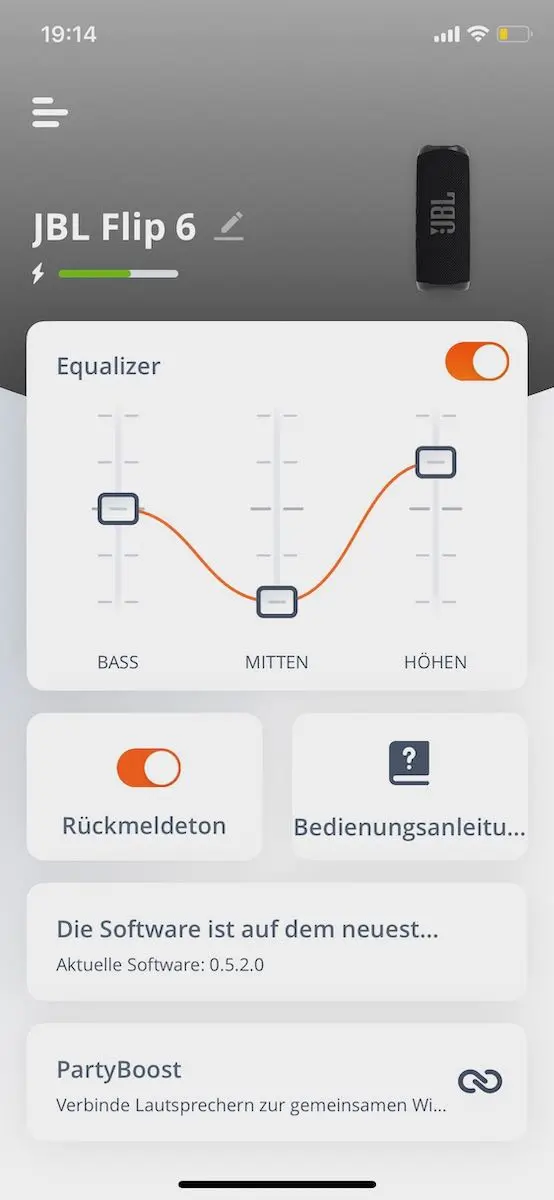
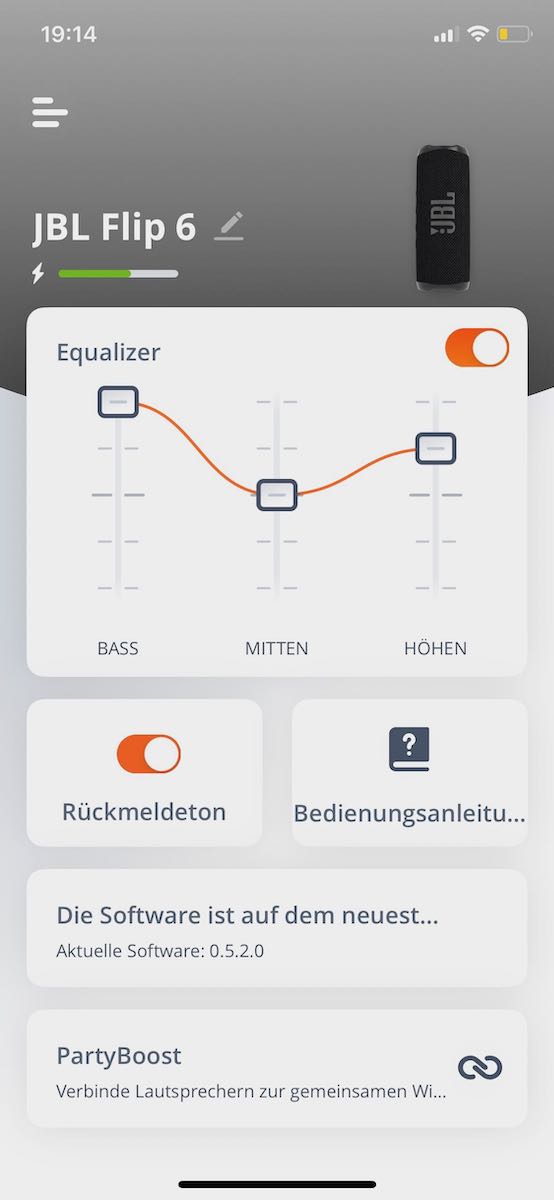
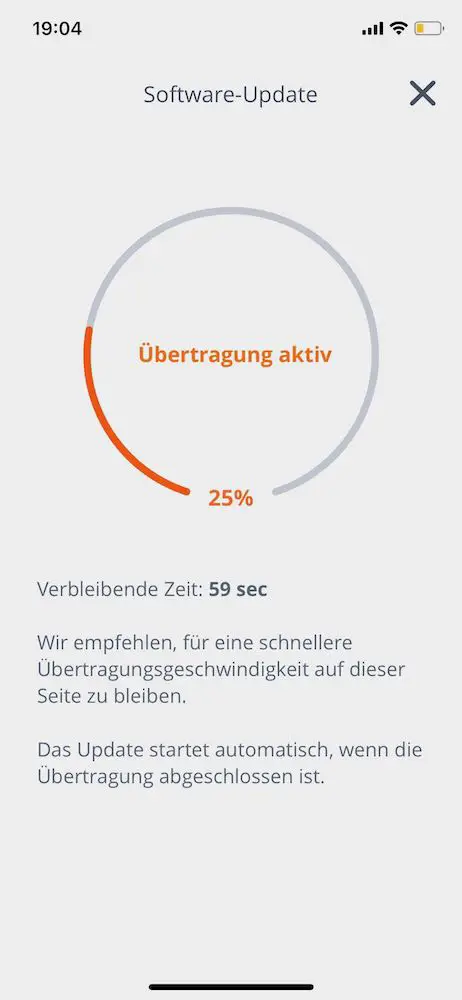
Приложение доступно для iOS и Android
Управление ромом через Sonos S2 App Для iOS и Android не означает никаких компромиссов по сравнению с большими компонентами Sonos. Это также относится к потенциальному режиму стереоборочного спасателя, который устанавливает небольшой столовой стереосистему рядом с поля с двумя частями роума. Акустическая (само) калибровка, называемая TruePlay, также включена в самый маленький динамик Sonos, но не означает обычную процедуру через iPhone и приложение. Как и в этом ходе, роум проводит автоматическое самостоятельное измерение, используя встроенный микрофон и автоматически приспосабливается к акустике его положения и комнаты. Это происходит автоматически, как только его датчик положения обнаруживает, что динамик был перемещен или расположен по -разному.
Тем не менее, встроенные микрофоны используются не только для коррекции комнаты, но и позволяют контролировать через голосовые помощники. Если вы используете Google Assistant или Амазонка Алекса, Вы можете легко командовать ромом напрямую. Это в основном хорошая идея, потому что собственные кнопки управления Roam, которые не отделены от фона с точки зрения цвета, расположены на боковой панели и являются скорее резервным решением. Если вы хотите сохранить полную конфиденциальность, вы можете отключить микрофон с помощью кнопки.
Интеграция и стартап Sonos Roam
Система Sonos, включая приложение, сложная и может быть легко подключена к вашему местному Wi -Fi. Sonos Roam должен пройти через все обычные жесткие районы интеграции в беспроводную сеть Home, так как, конечно, нет гнезда Ethernet, как на более крупных динамиках Sonos. Sonos настаивает на регистрации с назначенной учетной записью пользователя, а также требует довольно много прав: хотя Bluetooth должен быть активирован для определения совместимых устройств, Sonos S2 Приложение также запрашивает доступ к службам местоположения.


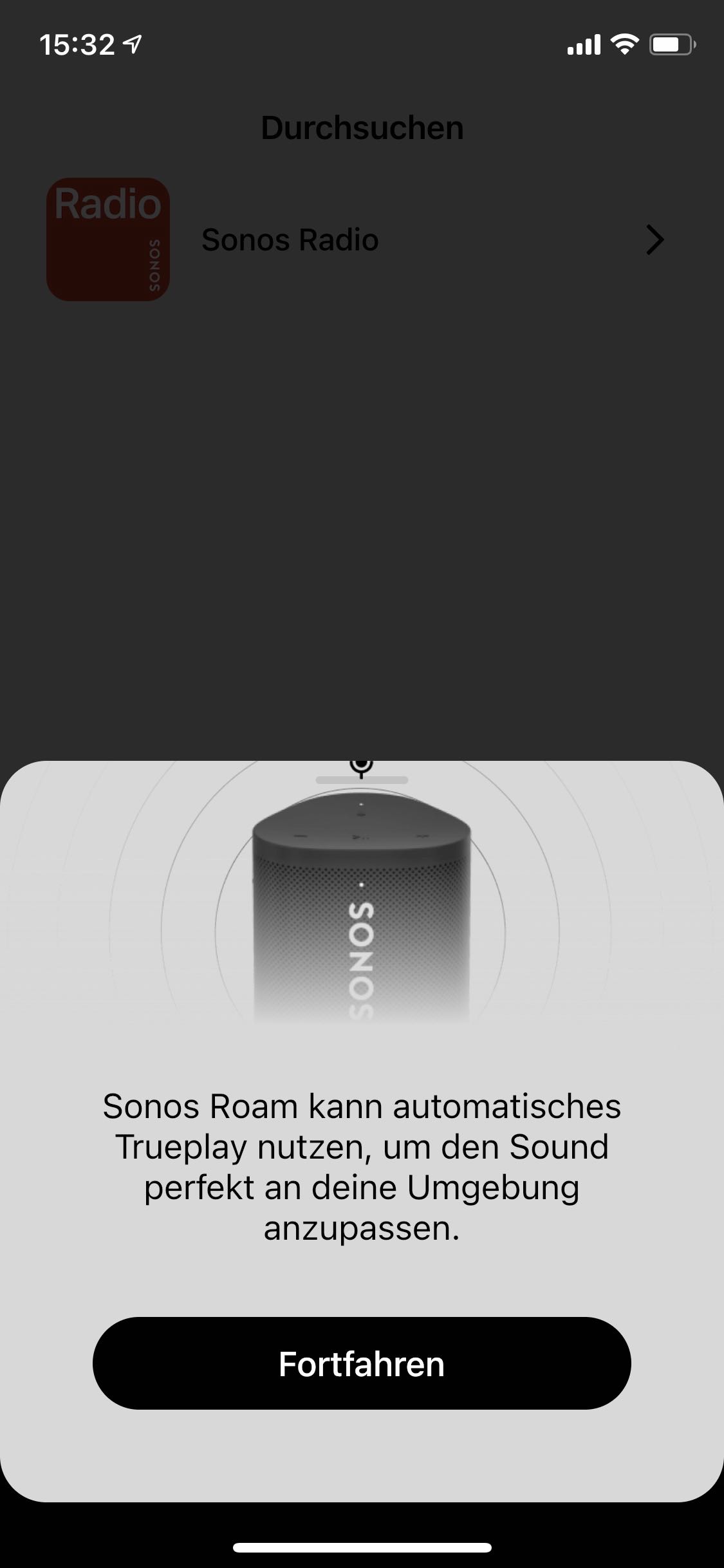
Как звучит самая маленькая Sonos
Roam Sonos звучала удивительно зрелым, учитывая его действительно крошечные размеры. Был контурный бас, который естественно не был’T Gettin действительно громко, но играл уверенно до определенного уровня. И отдельный твитер также увеличил слышимое разрешение и уточнение в высокой области до уровня, которого ни один оратор в этом классе оснащен исключительно с водителями с полным диапазоном.
Однако с вокалом или более сложными музыкальными записями, ясность в середине’T вполне продолжайте, тем более что тональный баланс также был немного худым. Тем не менее, роам передает приятный, никогда не раздражающий звук с веществом.
Стереоатарование улучшает качество звука: лучше взять два
В номерах вы’LL быстро заметите, что это’S Mono Dinger, и для того, чтобы иметь комнату меньшего до среднего размера, заполненная музыкой, вы также должны серьезно подумать о покупке второго роума. Установка в виде стереопоры и расположенной на низкой доске или близко к стене, динамика басов и звуковой фундамент голосов и инструментов также резко увеличился.
Заключение и альтернативы роуму Sonos
С точки зрения чистого качества звука, есть большие и лучшие динамики Bluetooth за деньги. Тем не менее, Sonos Roam не поддается сравнению с JBL Flip 6 благодаря модулю Wi-Fi, который обеспечивает интеграцию в домашнюю сеть Sonos и использование распознавания голоса (Google Assistant и Amazon Alexa). Это делает его скорее умным динамиком с дополнительным интерфейсом Bluetooth, чем конкурентом огромного количества мобильных динамиков «не смарт.
Тем не менее, роум также ускользает от других динамиков Wi-Fi или умных динамиков, потому что это’гораздо меньше, чем конкуренты, которые могут предложить аналогичные функции. Как глазурь на торте, он также имеет автоматическую калибровку TruePlay, чтобы соответствовать комнате. Если вы находитесь на рынке для такого универсального, но маленького оратора, вы бы не нашли ничего близкого к альтернативе.
Технические характеристики Роуд
- Цена: ок. 180 $
- Размеры (W x H x d): 62 x 16.8 х 6 см
- Вес: 0.43 кг
- Особенности: двухстороннее, стереобороды, Bluetooth, WLAN, Sonos S2 App Copatable, калибровка номера в трюке
- Больше на www.сонос.компонент
- Sonos Five Review
- Sonos Move Review
- Sonos Sub Mini Review
- Sonos Beam 2 с Dolby Atmos Review
Для ссылок на этой странице Стерео Гид может получить комиссию от дилера – например, для ссылок, отмеченных *.
Основатель Stereo Guide проверял более трех десятилетий в качестве эксперта Hi-Fi для печатных и онлайн-журналов, таких как аудио, видео, стереопла. В дополнение к воспроизведению воспроизведения музыки, он любит быстрые автомобили, включая классические автомобили, с Rich Sound. Он также регулярно сообщает по этой теме, не в последнюю очередь на этой платформе.


